Hoe verwijder ik de AbstractEmu malware
![]() Geschreven door Tomas Meskauskas op
Geschreven door Tomas Meskauskas op
Wat voor soort malware is AbstractEmu?
AbstractEmu is de naam van rooting-malware die geprivilegieerde toegang kan krijgen tot het Android-besturingssysteem. Bedreigingsactoren achter AbstractEmu gebruiken legitiem uitziende apps (zoals wachtwoordbeheerders, app launchers, gegevensbeveiligers) om gebruikers te verleiden tot het downloaden en openen/uitvoeren van deze malware.
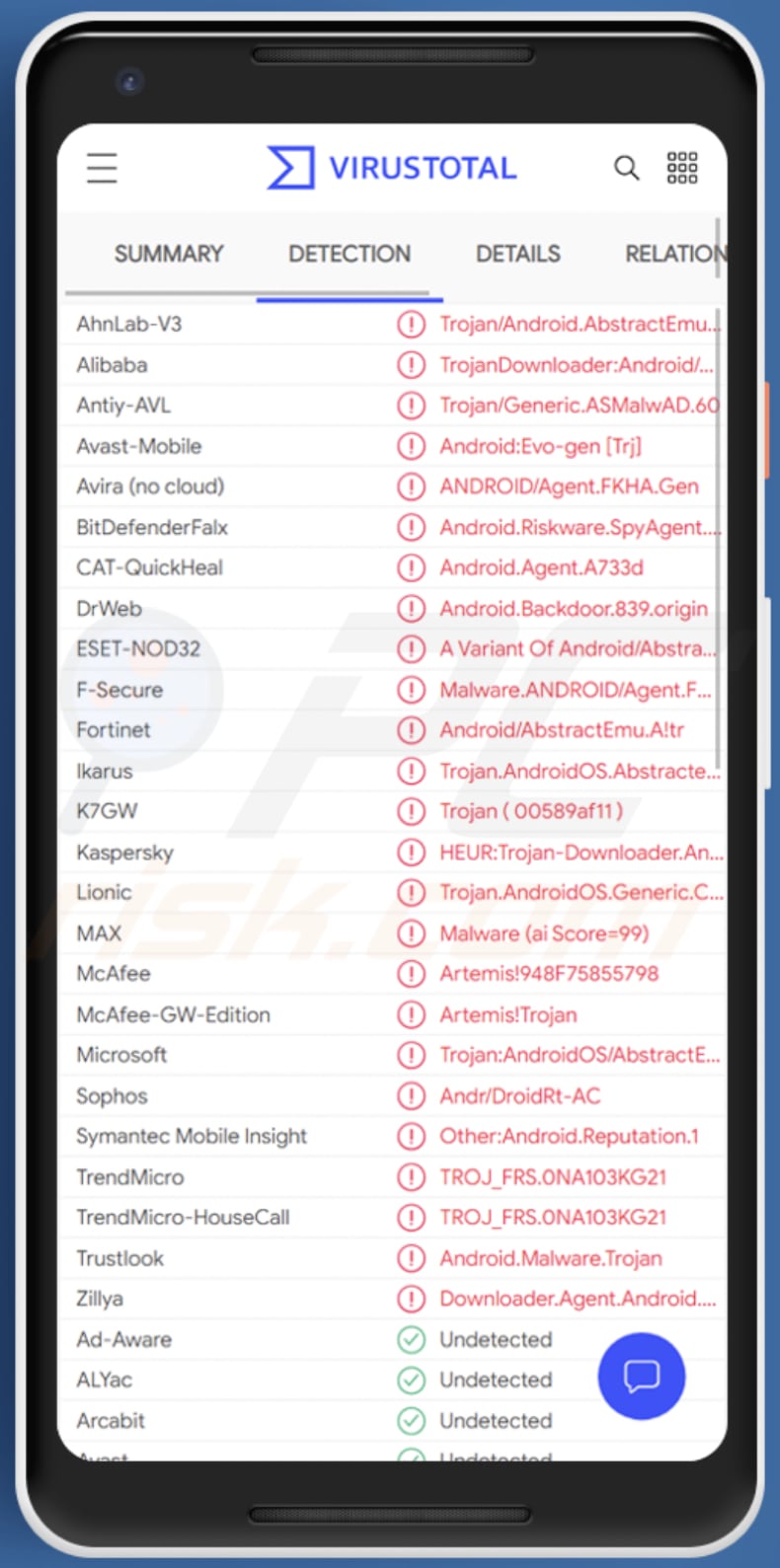
AbstractEmu in detail
AbstractEmu wordt geactiveerd wanneer een nietsvermoedende gebruiker de geïnfecteerde app opent (bijvoorbeeld Data Saver, All Passwords, Phone Plus). Zodra een apparaat is geïnfecteerd, probeert AbstractEmu root-toegang te verkrijgen, waardoor de aanvallers zichzelf verschillende machtigingen kunnen verlenen, andere malware kunnen installeren en toegang kunnen krijgen tot gevoelige gegevens die zijn opgeslagen op andere apps.
Door het geïnfecteerde apparaat te rooten, kan AbstractEmu malware het apparaat in stilte wijzigen en commando's ontvangen van Command and Control-servers waardoor de aanvallers pakketten kunnen installeren, meldingen kunnen volgen, screenshots kunnen maken, het scherm kunnen opnemen, Google Play Protect kunnen uitschakelen, het wachtwoord van het apparaat kunnen resetten (of het apparaat kunnen vergrendelen) en nog een aantal andere dingen.
AbstractEmu gebruikt ook Magisk (zijn componenten) voor verdere root-toegang en installeert een nieuwe app (een pakketbeheerder) die bedreigingsactoren toestemming geeft voor toegang tot contacten, gesprekslogboeken, sms-berichten, locatie, camera, microfoon en waarmee de beveiliging van het geïnfecteerde Android-apparaat kan worden verminderd.
| Naam | AbstractEmu rooting malware |
| Type bedreiging | Android-malware, schadelijke toepassing, ongewenste toepassing. |
| Namen van detectie | Avast-Mobile (Android:Evo-gen [Trj]), Combo Cleaner (Android.Riskware.SpyAgent.BG), ESET-NOD32 (Een variant van Android/AbstractEmu.A), Kaspersky (HEUR:Trojan-Downloader.AndroidOS.Agent.li), Microsoft (Trojan:AndroidOS/AbstractEmu.A), Volledige lijst (VirusTotal) |
| Symptomen | Het apparaat werkt traag, systeeminstellingen worden gewijzigd zonder toestemming van de gebruiker, er verschijnen twijfelachtige toepassingen, het gegevens- en batterijverbruik neemt aanzienlijk toe, browsers worden omgeleid naar twijfelachtige websites, er worden opdringerige advertenties weergegeven. |
| Distributiemethoden | Trojaanse apps beschikbaar op Google Play, winkels van derden zoals Amazon Appstore, Samsung Galaxy Store, sociale mediaplatforms, forums. |
| Schade | Gestolen persoonlijke informatie (privéberichten, logins/wachtwoorden, enz.), verminderde apparaatprestaties, batterij is snel leeg, verminderde internetsnelheid, enorm gegevensverlies, geldelijk verlies, gestolen identiteit, extra infecties |
| Malware verwijderen (Android) | Om mogelijke malware-infecties te verwijderen, scant u uw mobiel apparaat met legitieme antivirussoftware. Onze beveiligingsonderzoekers raden aan Combo Cleaner te gebruiken. |
AbstractEmu in het algemeen
Door gebruik te maken van de mogelijkheden van de AbstractEmu rooting malware kunnen cybercriminelen phishing-aanvallen uitvoeren, toegang krijgen tot informatie waarmee ze toegang kunnen krijgen tot verschillende accounts, extra malware installeren en nog veel meer. Een paar voorbeelden van andere Android-malware zijn PixStealer, Vultur en Sandro.
Hoe is AbstractEmu in mijn apparaat geïnfiltreerd?
AbstractEmu werd gevonden op Google Play en winkels van derden zoals Amazon Appstore, Samsung Galaxy Store en enkele minder bekende app stores, sociale media platformen en Android-gerelateerde forums. Het wordt verspreid via legitiem uitziende applicaties. Android-toestellen raken geïnfecteerd met AbstractEmu wanneer gebruikers die toepassingen openen.
Hoe de installatie van malware vermijden?
Malware-aanvallen kunnen worden voorkomen door het besturingssysteem up-to-date te houden en mobiele applicaties te downloaden uit officiële winkels. Het is ook aan te raden om gerenommeerde beveiligingssoftware te gebruiken voor bescherming.
Snelmenu:
- Inleiding
- Hoe verwijder ik browsegeschiedenis uit de Chrome-webbrowser?
- Hoe meldingen in de Chrome-webbrowser uitschakelen?
- Hoe de Chrome-webbrowser resetten?
- Hoe de browsegeschiedenis uit de Firefox-webbrowser verwijderen?
- Hoe meldingen in de Firefox-webbrowser uitschakelen?
- Hoe de Firefox-webbrowser resetten?
- Hoe potentieel ongewenste en/of schadelijke toepassingen verwijderen?
- Hoe het Android-toestel opstarten in "Veilige modus"?
- Hoe het batterijverbruik van verschillende applicaties controleren?
- Hoe het gegevensgebruik van verschillende applicaties controleren?
- Hoe de nieuwste software-updates installeren?
- Hoe het systeem resetten naar de standaardstatus?
- Hoe toepassingen met beheerdersrechten uitschakelen?
Verwijder de browsegeschiedenis uit de Chrome webbrowser:

Tik op de knop "Menu" (drie puntjes in de rechterbovenhoek van het scherm) en selecteer "Geschiedenis" in het geopende vervolgkeuzemenu.

Tik op "Browsegegevens wissen", selecteer de tab "ADVANCED", kies het tijdsbereik en de gegevenstypen die u wilt wissen en tik op "Gegevens wissen".
Schakel browsermeldingen uit in de Chrome webbrowser:

Tik op de knop "Menu" (drie puntjes in de rechterbovenhoek van het scherm) en selecteer "Instellingen" in het geopende vervolgkeuzemenu.

Scroll naar beneden totdat je de optie "Site-instellingen" ziet en tik erop. Scroll naar beneden tot je de optie "Meldingen" ziet en tik erop.

Zoek de websites die browsermeldingen geven, tik erop en klik op "Wissen & opnieuw instellen". Hierdoor worden de toestemmingen voor deze websites om meldingen te geven verwijderd. Als je dezelfde website echter opnieuw bezoekt, kan deze opnieuw om toestemming vragen. U kunt kiezen of u deze toestemming wilt geven of niet (als u weigert, gaat de website naar de sectie "Geblokkeerd" en wordt u niet langer om toestemming gevraagd).
Reset de Chrome webbrowser:

Ga naar "Instellingen", scroll naar beneden totdat je "Apps" ziet en tik erop.

Scroll naar beneden tot je de applicatie "Chrome" ziet, selecteer deze en tik op de optie "Opslag".

Tik op "OPSLAG BEWERKEN", vervolgens op "ALLE GEGEVENS WISSEN" en bevestig de actie door op"OK" te tikken. Houd er rekening mee dat het resetten van de browser alle opgeslagen gegevens zal verwijderen. Dit betekent dat alle opgeslagen logins/wachtwoorden, browsergeschiedenis, niet-standaardinstellingen en andere gegevens worden verwijderd. Je zult ook opnieuw moeten inloggen op alle websites.
Browsegeschiedenis verwijderen uit de Firefox-webbrowser:

Tik op de knop "Menu" (drie puntjes in de rechterbovenhoek van het scherm) en selecteer "Geschiedenis" in het geopende vervolgkeuzemenu.

Scroll naar beneden tot je "Privégegevens wissen" ziet en tik erop. Selecteer de gegevenstypen die je wilt verwijderen en tik op "CLEAR DATA".
Schakel de browsermeldingen in de Firefox-webbrowser uit:

Bezoek de website die browsermeldingen geeft, tik op het pictogram links van de URL-balk (het pictogram hoeft niet per se een "slotje" te zijn) en selecteer "Site-instellingen bewerken".

Kies in het geopende pop-upvenster de optie "Meldingen" en tik op "WISSEN".
Reset de Firefox-webbrowser:

Ga naar "Instellingen", scroll naar beneden totdat u "Apps" ziet en tik erop.

Scroll naar beneden tot u de applicatie "Firefox" ziet, selecteer deze en tik op de optie "Opslag".

Tik op "GEGEVENS WISSEN" en bevestig de actie door op "WISSEN" te tikken. Merk op dat het resetten van de browser alle gegevens die erin zijn opgeslagen zal verwijderen. Dit betekent dat alle opgeslagen logins/wachtwoorden, browsergeschiedenis, niet-standaardinstellingen en andere gegevens worden verwijderd. Je zult ook opnieuw moeten inloggen op alle websites.
Verwijder mogelijk ongewenste en/of schadelijke toepassingen:

Ga naar "Instellingen", scroll naar beneden totdat je "Apps" ziet en tik erop.

Scroll naar beneden totdat je een potentieel ongewenste en/of schadelijke toepassing ziet, selecteer deze en tik op "Verwijderen". Als je om de een of andere reden de geselecteerde applicatie niet kunt verwijderen (je krijgt bijvoorbeeld een foutmelding), moet je proberen de "Veilige modus" te gebruiken.
Start het Android-apparaat op in "Veilige modus":
De "Veilige modus" in het Android-besturingssysteem schakelt tijdelijk alle toepassingen van derden uit. Het gebruik van deze modus is een goede manier om verschillende problemen te diagnosticeren en op te lossen (bijvoorbeeld het verwijderen van kwaadaardige applicaties die gebruikers verhinderen om dit te doen wanneer het apparaat "normaal" draait).

Druk op de "Aan/uit"-knop en houd deze ingedrukt totdat het scherm "Uitschakelen" verschijnt. Tik op het pictogram "Uitschakelen" en houd het ingedrukt. Na een paar seconden verschijnt de optie "Veilige modus" en kun je deze uitvoeren door het apparaat opnieuw op te starten.
Controleer het batterijverbruik van verschillende applicaties:

Ga naar "Instellingen", scroll naar beneden tot je "Apparaatonderhoud" ziet en tik erop.

Tik op "Batterij" en controleer het verbruik van elke applicatie. Legitieme/echte applicaties zijn ontworpen om zo weinig mogelijk energie te gebruiken om de beste gebruikerservaring te bieden en stroom te besparen. Daarom kan een hoog batterijgebruik erop wijzen dat de applicatie kwaadaardig is.
Controleer het gegevensgebruik van verschillende applicaties:

Ga naar "Instellingen", scroll naar beneden tot je "Verbindingen" ziet en tik erop.

Scroll naar beneden tot je "Gegevensgebruik" ziet en selecteer deze optie. Net als bij de batterij zijn legitieme/originele applicaties ontworpen om het dataverbruik zo laag mogelijk te houden. Dit betekent dat een enorm dataverbruik kan duiden op de aanwezigheid van schadelijke toepassingen. Merk op dat sommige schadelijke toepassingen ontworpen kunnen zijn om alleen te werken wanneer het apparaat verbonden is met een draadloos netwerk. Daarom moet je zowel het mobiele als Wi-Fi-gegevensgebruik controleren.

Als je een applicatie vindt die veel data verbruikt, ook al gebruik je die nooit, dan raden we je ten zeerste aan om die zo snel mogelijk te de-installeren.
Installeer de nieuwste software-updates:
De software up-to-date houden is een goede gewoonte als het gaat om de veiligheid van apparaten. Fabrikanten brengen voortdurend beveiligingspatches en Android-updates uit om fouten en bugs te verhelpen die door cybercriminelen kunnen worden misbruikt. Een verouderd systeem is veel kwetsbaarder en daarom moet je er altijd voor zorgen dat de software van je apparaat up-to-date is.

Ga naar "Instellingen", scroll naar beneden tot je "Software-update" ziet en tik erop.

Tik op "Download updates handmatig" en controleer of er updates beschikbaar zijn. Zo ja, installeer ze dan onmiddellijk. We raden ook aan om de optie "Download updates automatisch" in te schakelen - hierdoor zal het systeem je verwittigen zodra er een update wordt uitgebracht en/of deze automatisch installeren.
Stel het systeem terug naar de standaardstatus:
Een "fabrieksreset" uitvoeren is een goede manier om alle ongewenste toepassingen te verwijderen, de systeeminstellingen terug te zetten naar de standaard en het apparaat in het algemeen op te schonen. Houd er echter rekening mee dat alle gegevens op het apparaat worden verwijderd, inclusief foto's, video/audiobestanden, telefoonnummers (opgeslagen op het apparaat, niet op de simkaart), sms-berichten, enzovoort. Met andere woorden, het apparaat wordt teruggezet naar de oorspronkelijke staat.
Je kunt ook de basissysteeminstellingen en/of gewoon de netwerkinstellingen herstellen.

Ga naar "Instellingen", scroll naar beneden totdat je "Over telefoon" ziet en tik erop.

Scroll naar beneden tot je "Reset" ziet en tik erop. Kies nu de actie die je wilt uitvoeren:
"Instellingen resetten" - alle systeeminstellingen herstellen naar de standaardinstellingen;
"Netwerkinstellingen resetten" - alle netwerkgerelateerde instellingen herstellen naar de standaardinstellingen;
"Fabrieksgegevens resetten" - het hele systeem resetten en alle opgeslagen gegevens volledig verwijderen;
Schakel toepassingen uit die beheerdersrechten hebben:
Als een kwaadwillende applicatie beheerdersrechten krijgt, kan deze het systeem ernstig beschadigen. Om het apparaat zo veilig mogelijk te houden, moet je altijd controleren welke apps dergelijke rechten hebben en de apps uitschakelen die dat niet zouden moeten hebben.

Ga naar "Instellingen", scroll naar beneden totdat je "Vergrendelscherm en beveiliging" ziet en tik erop.

Scroll naar beneden totdat je "Andere beveiligingsinstellingen" ziet, tik erop en tik vervolgens op "Apparaatbeheer-apps".

Zoek toepassingen die geen beheerdersrechten mogen hebben, tik erop en tik vervolgens op "DEACTIVATE".
Veelgestelde vragen (FAQ)
Mijn apparaat is geïnfecteerd met AbstractEmu malware, moet ik mijn opslagapparaat formatteren om er vanaf te komen?
Het is niet nodig om het opslagapparaat te formatteren om van AbstractEmu af te komen. Deze malware kan verwijderd worden zonder te formatteren.
Wat zijn de grootste problemen die malware kan veroorzaken?
Dat hangt af van het type malware. Het kan worden gebruikt om identiteiten, online accounts, geld te stelen, apparaten te infecteren met aanvullende malware, malware te verspreiden, enzovoort.
Wat is het doel van AbstractEmu malware?
Het doel van AbstractEmu is om aanvallers geprivilegieerde toegang te geven tot het Android-besturingssysteem via het rootingproces. Het kan toegang krijgen tot SMS-berichten, gesprekslogs, contacten, camera, microfoon, extra malware of andere ongewenste software installeren, toegang krijgen tot gevoelige informatie over de geïnstalleerde toepassingen en andere acties uitvoeren zonder tussenkomst van een slachtoffer.
Hoe is AbstractEmu malware mijn apparaat binnengedrongen?
AbstractEmu wordt verspreid via geïnfecteerde applicaties (bijvoorbeeld Data Saver, All Passwords, Phone Plus). Deze toepassingen zijn (of waren) beschikbaar op Google Play en winkels van derden zoals Amazon Appstore, Samsung Galaxy Store, andere app stores, sociale mediaplatforms, Android-gerelateerde forums. AbstractEmu infecteert apparaten wanneer gebruikers een van de getrojaniseerde applicaties openen die zijn gedownload van/via de bovengenoemde bronnen.
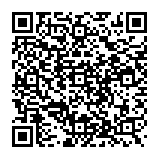
▼ Toon discussie